Respuesta a las recomendaciones de Amazon Aurora
Ante la lista de recomendaciones de Aurora, puede:
Aplicar inmediatamente una recomendación basada en la configuración o posponerla hasta el siguiente periodo de mantenimiento.
Descartar una o varias recomendaciones.
-
Trasladar una o más recomendaciones descartadas a las recomendaciones activas.
Aplicación de una recomendación de Amazon Aurora
Con la consola de Amazon RDS, seleccione una recomendación basada en la configuración o un recurso afectado en la página de detalles y aplique la recomendación inmediatamente o prográmela para el siguiente período de mantenimiento. Es posible que el recurso tenga que reiniciarse para que el cambio se aplique. Para obtener algunas recomendaciones sobre grupos de parámetros de bases de datos, es posible que deba reiniciar los recursos.
Las recomendaciones proactivas basadas en umbrales o las reactivas basadas en anomalías no tendrán la opción de aplicarse y es posible que necesiten una revisión adicional.
Para aplicar una recomendación basada en la configuración
Inicie sesión en la AWS Management Console y abra la consola de Amazon RDS en https://console.aws.amazon.com/rds/
. -
En el panel de navegación, realice una de las siguientes acciones:
-
Elija Recomendaciones.
Aparece la página de Recomendaciones con la lista de todas las recomendaciones.
Elija Bases de datos y, a continuación, elija Recomendaciones para un recurso en la página de bases de datos.
Los detalles aparecen en la pestaña Recomendaciones de la recomendación seleccionada.
Seleccione Detección para ver una recomendación activa en la página Recomendaciones o en la pestaña Recomendaciones de la página Bases de datos.
Aparece la página de detalles de la recomendación.
-
-
Elija una recomendación o uno o varios recursos afectados en la página de detalles de la recomendación y realice una de las siguientes acciones:
Seleccione Aplicar y, a continuación, seleccione Aplicar inmediatamente para aplicar la recomendación inmediatamente.
Seleccione Aplicar y elija Aplicar en el siguiente periodo de mantenimiento para programarlo en el siguiente periodo de mantenimiento.
El estado de la recomendación seleccionada se actualiza a pendiente hasta el siguiente período de mantenimiento.

Aparece una ventana de confirmación.
-
Seleccione Confirmar aplicación para aplicar la recomendación. Esta ventana confirma si los recursos necesitan un reinicio automático o manual para que los cambios se apliquen.
En el siguiente ejemplo, se muestra la ventana de confirmación para aplicar la recomendación inmediatamente.
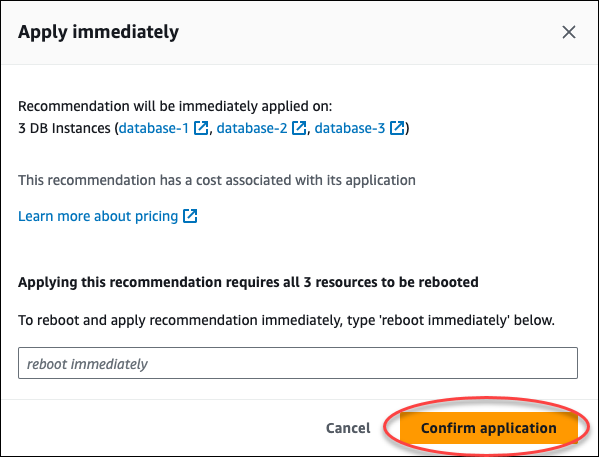
El siguiente ejemplo muestra la ventana de confirmación para programar la aplicación de la recomendación en el siguiente período de mantenimiento.
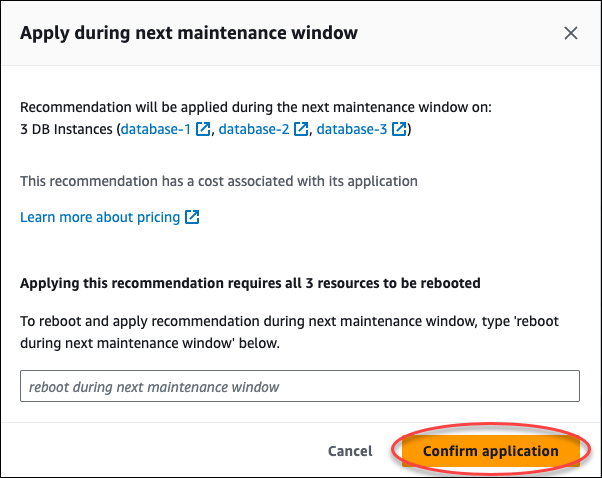
Aparecerá un banner con un mensaje cuando la recomendación aplicada se haya aplicado correctamente o si no se ha podido aplicar.
En el siguiente ejemplo, se muestra el banner con el mensaje de aplicación correcta.

En el siguiente ejemplo, se muestra el banner con el mensaje de aplicación incorrecta.

Para aplicar una recomendación de Aurora basada en la configuración mediante la API de Amazon RDS
Utilice la operación DescribeDBRecommendations. Las
RecommendedActionsde la salida pueden tener una o varias acciones recomendadas.Use el objeto RecommendedAction para cada acción recomendada del paso 1. La salida contiene
OperationyParameters.En el siguiente ejemplo, se muestra el resultado con una acción recomendada.
"RecommendedActions": [ { "ActionId": "0b19ed15-840f-463c-a200-b10af1b552e3", "Title": "Turn on auto backup", // localized "Description": "Turn on auto backup for my-mysql-instance-1", // localized "Operation": "ModifyDbInstance", "Parameters": [ { "Key": "DbInstanceIdentifier", "Value": "my-mysql-instance-1" }, { "Key": "BackupRetentionPeriod", "Value": "7" } ], "ApplyModes": ["immediately", "next-maintenance-window"], "Status": "applied" }, ... // several others ],Utilice la
operationpara cada acción recomendada del resultado del paso 2 e introduzca los valores deParameters.Cuando la operación del paso 2 se haya realizado correctamente, utilice la operación ModifyDBRecommendation para modificar el estado de la recomendación.
Descarte de las recomendaciones de Amazon Aurora
Puede descartar una o varias recomendaciones.
Para descartar una o varias recomendaciones
Inicie sesión en la AWS Management Console y abra la consola de Amazon RDS en https://console.aws.amazon.com/rds/
. -
En el panel de navegación, realice una de las siguientes acciones:
-
Elija Recomendaciones.
Aparece la página de Recomendaciones con la lista de todas las recomendaciones.
Elija Bases de datos y, a continuación, elija Recomendaciones para un recurso en la página de bases de datos.
Los detalles aparecen en la pestaña Recomendaciones de la recomendación seleccionada.
Seleccione Detección para ver una recomendación activa en la página Recomendaciones o en la pestaña Recomendaciones de la página Bases de datos.
La página de detalles de la recomendación muestra la lista de los recursos afectados.
-
-
Elija una o más recomendaciones o uno o más recursos afectados en la página de detalles de la recomendación y, a continuación, elija Descartar.
En el siguiente ejemplo, se muestra la página Recomendaciones con varias recomendaciones activas seleccionadas para descartarlas.
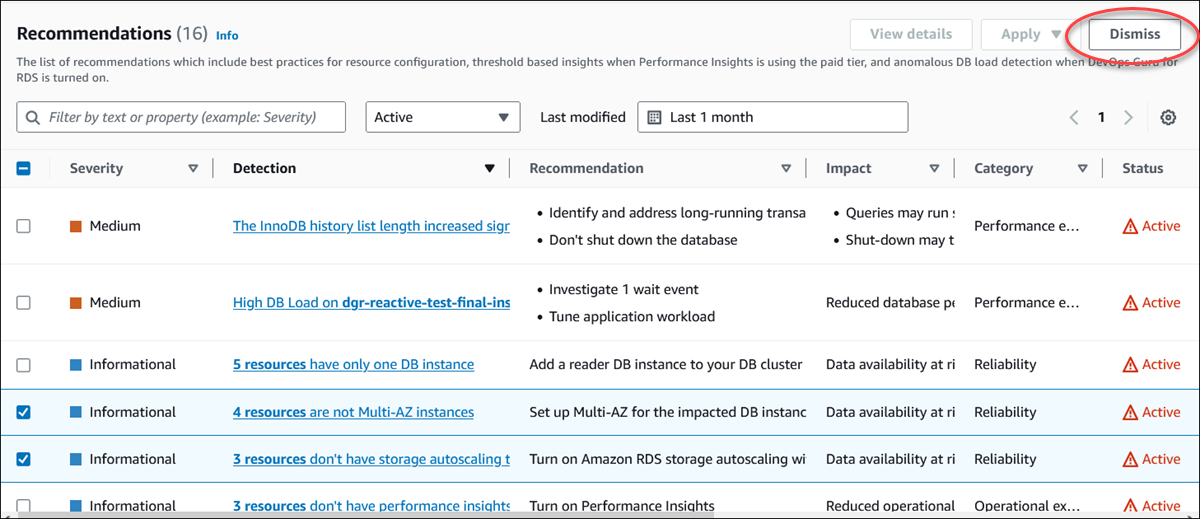
Un banner muestra un mensaje cuando se descartan una o más recomendaciones seleccionadas.
En el siguiente ejemplo, se muestra el banner con el mensaje de aplicación correcta.

En el siguiente ejemplo, se muestra el banner con el mensaje de aplicación incorrecta.

Para descartar una recomendación de Aurora utilizando la AWS CLI
-
Ejecute el comando
aws rds describe-db-recommendations --filters "Name=status,Values=active".En el resultado se proporciona una lista de recomendaciones en el estado
active. Busque el
recommendationIdpara la recomendación que desee descartar en el paso 1.Ejecute el comando
>aws rds modify-db-recommendation --status dismissed --recommendationId <ID>con elrecommendationIddel paso 2 para descartar la recomendación.
Para descartar una recomendación de Aurora mediante la API de Amazon RDS, utilice la operación ModifyDBRecommendation.
Modificación de las recomendaciones de Amazon Aurora descartadas por recomendaciones activas
Puede trasladar una o más recomendaciones descartadas a las recomendaciones activas.
Para trasladar una o más recomendaciones descartadas a las recomendaciones activas
Inicie sesión en la AWS Management Console y abra la consola de Amazon RDS en https://console.aws.amazon.com/rds/
. -
En el panel de navegación, realice una de las siguientes acciones:
-
Elija Recomendaciones.
En la página Recomendaciones, se muestra una lista de recomendaciones ordenadas por su gravedad para todos los recursos de su cuenta.
Elija Bases de datos y, a continuación, elija Recomendaciones para un recurso en la página de bases de datos.
La pestaña Recomendaciones muestra las recomendaciones y sus detalles para el recurso seleccionado.
-
-
Elija una o más recomendaciones descartadas de la lista y, a continuación, elija Pasar a activas.
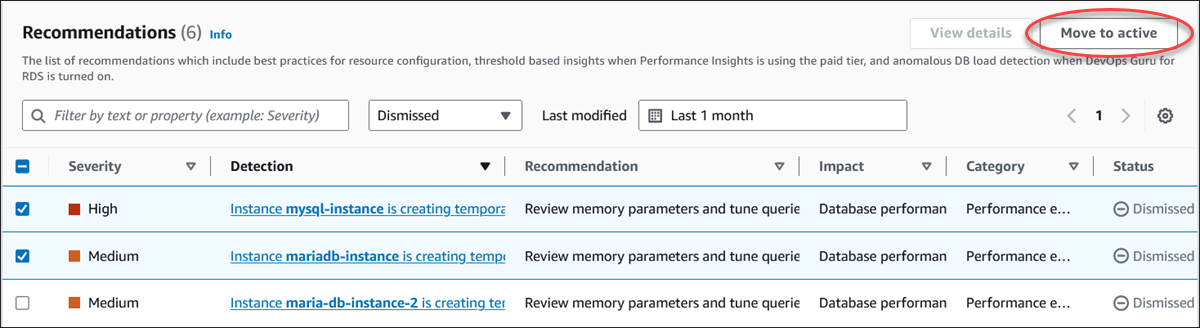
Un banner muestra un mensaje de éxito o fracaso al pasar las recomendaciones seleccionadas del estado descartado al estado activo.
En el siguiente ejemplo, se muestra el banner con el mensaje de aplicación correcta.

En el siguiente ejemplo, se muestra el banner con el mensaje de aplicación incorrecta.

Para convertir una recomendación de Aurora descartada en una recomendación activa mediante la AWS CLI
-
Ejecute el comando
aws rds describe-db-recommendations --filters "Name=status,Values=dismissed".En el resultado se proporciona una lista de recomendaciones en el estado
dismissed. Busque el
recommendationIdde la recomendación para la que desee cambiar el estado desde el paso 1.Ejecute el comando
>aws rds modify-db-recommendation --status active --recommendationId <ID>con elrecommendationIddel paso 2 para cambiar la recomendación al estado activa.
Para convertir una recomendación de Aurora descartada en una recomendación activa mediante la API de Amazon RDS, utilice la operación ModifyDBRecommendation.